色 色の選択やフィルターを行います。
 お絵描きをする色を選択します。オプションボタンを押すと色の設定ダイアログが開きます。 ロードを押すとカスタムのカラーパレットをロードする事が出来ます。
オプション
 色のRGB設定、フィルターを行います。R(赤)G(緑)B(青)の数値を0〜255の段階で設定できます。 フィルターをかけるにチェックをつけると、その色で全体をフィルターかけします。最初に黒で フィルターをかけておき、白の鉛筆でお絵描きをする、と言った事も出来ます。
ロード (プロ版)
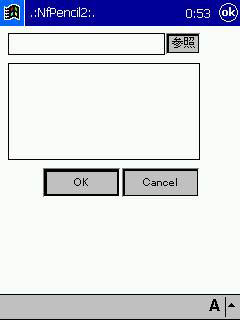 カスタムパレットをロードします。実行ファイルが置かれているフォルダしたに「palette」のフォルダを作成し、 その中にbmpファイルを入れておくとリストに表示されます。扱えるファイルはbmpファイルのみです。 含まれているサンプルファイルを参考にして下さい。 パレットは24bitのbmpファイルで保存して下さい。パレットは押されたポイントの色を取りますので、 デフォルトの様にブロック状である必要はありません。好きなようにパレットを作成してください。 次回起動時、最後に読みこまれたパレットが自動的に読みこまれます。デフォルトの状態に戻す場合 何も選択せずOKボタンを押して下さい。
|